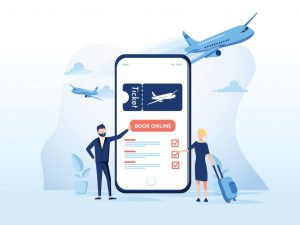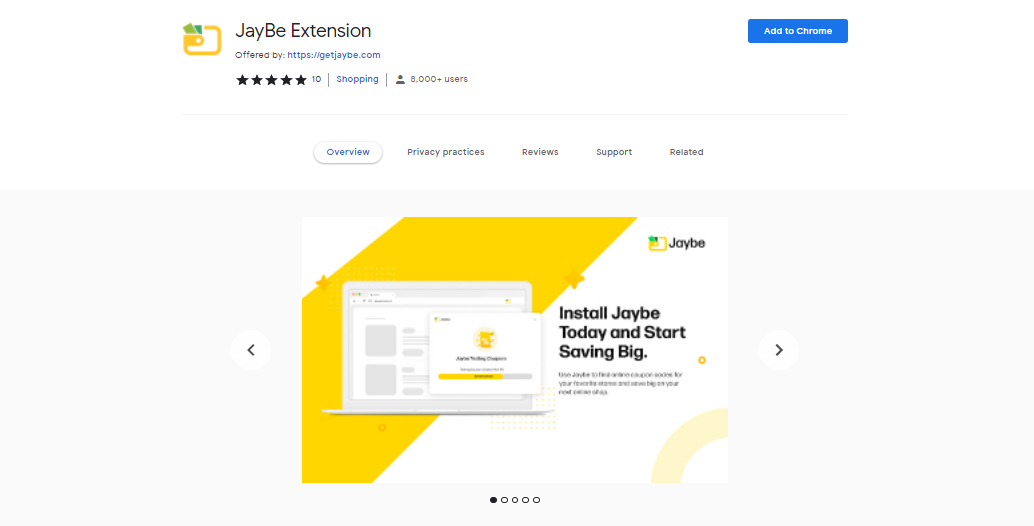ما هي الملحقات “Extensions” وما هي طريقة تثبيتها على المتصفح؟
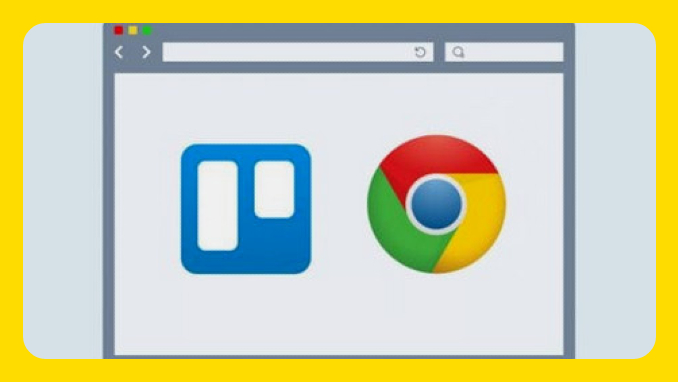
تطورت المتصفحات اليوم، لتُصبح أكثر من مجرد متصفحات بحث بسيطة على الإنترنت. حيث تتيح لك هذه الملحقات التحكم في كيفية تحميل مواقع الويب والتصفح عليها، كما يمكنها إضافة ميزات أخرى إلى متصفحك.
هل تريد معرفة ما هي الملحقات Extensions، وكيف يمكن تثبيتها على متصفحك ؟ المتصفح الموجود على جهاز الكمبيوتر الخاص بك هو نافذتك إلى عالم الإنترنت، حيث يمكنك التحقق من بريدك الإلكتروني واستخدام وسائل التواصل الاجتماعي، وتصفح الإنترنت باستخدام مجموعة متنوعة من الميزات المدمجة، وإذا واجهت أي مشاكل في الوظيفة، يبدو أنك ستحتاج إلى تثبيت برامج معينة تُعرف بالملحقات Extensions والتي سنشرح و نوضح كيفية استخدامها في هذا المقال، وكيف يمكن تثبيتها على متصفحك.
ما هي الملحقات Extensions؟
الملحقات أو الامتدادات هي قطع من البرامج التي توسع مساحة عمل متصفحات الإنترنت الحاسوبية عن طريق إضافة ميزات جديدة، وتعديل صفحات الويب، والمساعدة في دمج المتصفح مع الخدمات الأخرى كما يتيح لك Betternet، وهو امتداد VPN مجانًا، على سبيل المثال، الوصول إلى مواقع الويب المحظورة وتصفحها دون الحاجة إلى هوية محددة، وبعد التثبيت، يمكنك توصيلها بالمتصفح بنقرة واحدة في الجزء العلوي من المتصفح و علاوة على ذلك، بإضافة شريط الأدوات، يمكن لبعض الملحقات تغيير واجهة مستخدم المتصفح دون التأثير بشكل مباشر على محتوى صفحة الويب، كما تتضمن العديد من المتصفحات مساحة تخزين عبر الإنترنت حيث يمكن للمستخدمين العثور على الملحقات وكذلك الوصول إلى قوائمهم المجانية أو المدفوعة.
تاريخ الملحقات Extensions
تعود مُلحقات المتصفح إلى عام 1999 مع إطلاق الإصدار الرابع من Microsoft Internet Explorer. ومع ذلك، لم تصبح فعالة كما هي عليه اليوم إلا بعد فترة طويلة.
تم تسمية الامتدادات الأولى في Internet Explorer باسم ” أشرطة المستكشف “. إذ كانت مجرد أشرطة أدوات متخصصة يمكن إضافتها إلى الواجهة. على سبيل المثال، يمكن أن يكون لديك “شريط المستكشف” الذي يعرض مؤشر الأسهم.
كان متصفح Firefox من Mozilla هو التالي لدعم الملحقات سنة 2004 ، يليه متصفح Opera في عام 2009 ، وأخيراً في عام 2010 على كل من متصفح البحث Google Chrome و Safari.
ما دور الملحقات Extensions :
تعتمد ملحقات المتصفح على المتصفح بحد ذاته. في البداية، كان يكمن دور الملحقات في الوصول إلى الكثير من الأعمال الداخلية للمتصفحات، لكن مع تشديد الأمان والحماية، تطورت الملحقات أكثر.
يمكن استعمال الملحقات في مجموعة من الأمور، إذ يمكنك تغيير طريقة عملية التبويب، دمج خدمة تدوين الملاحظات المفضلة لديك والحصول على إشعارات Gmail الخاصة بك، التدقيق النحوي لكتاباتك والألعاب أيضا.
هناك نوعان شائعان من الامتدادات. يقوم معظمهم إما بتوسيع وظائف المتصفح نفسه أو دمج خدمة موجودة مع المتصفح. بالنسبة للنوع الأول، ستجد أشياء مثل Picture-in-Picture لجميع مشغلات الفيديو، وعناصر التحكم في مستوى الصوت لكل علامة تبويب، والوضع المظلم لمواقع الويب التي لا تحتوي على علامة تبويب واحدة، وعلامات تبويب منقسمة على الشاشة، والعديد من التخصيصات الجمالية. أما النوع الثاني يشمل أشياء مثل مدقق إشعارات Gmail، وزر “الحفظ على Google Drive”، ومقص ويب Evernote، وقائمة Todoist في شريط الأدوات، وكوبونات للمتاجر عبر الإنترنت، وغير ذلك الكثير.
أفضل طريقة لمعرفة ما يمكن أن تفعله الإضافات حقًا هي استكشاف متجر الإضافات لمتصفحك المفضل.
فائدة الملحقات
لمعرفة ما هي الملحقات Extensions، وكيف يمكن تثبيتها على متصفحك تابع معنا ، هناك العديد من الأسباب التي تجعلك تستخدم هذه الملحقات، والاندماج مع بقية الخدمات المستخدمة، على سبيل المثال، توفر Evernote Technology أحد الملحقات التي تتيح لك اقتطاع مواقع الويب بسهولة وحفظها في حساب Evernote الخاص بك.
للحصول على ميزات متصفح إضافية على سبيل المثال، يوفر ملحق JoinTabs وملحق متصفح Chrome زرًا، عند النقر عليه، يتضمن جميع علامات التبويب الموجودة على المتصفح في نوافذ متعددة ودمجها في نافذة واحدة وتغيير مظهر مواقع الويب على جهاز الكمبيوتر الخاص بك عن طريق إضافة أو إزالة أو تحرير المحتوى وعلى سبيل المثال، يضيف ملحق InvisibleHand معلومات إلى مواقع التسوق عبر الإنترنت تخبرك إذا كان السعر أقل متاحًا وعلى موقع منافس للبيع بالتجزئة تؤدي الامتدادات نفس الوظائف مثل أي مكون آخر في التطبيق.
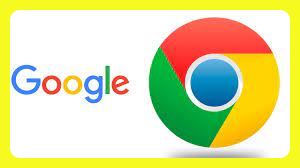
أين يمكنني العثور علي الملحقات
أين يمكنني الحصول على الملحقات كل ما عليك فعله للحصول على الملحقات هو الذهاب إلى موقع الويب الخاص بكل متصفح والبحث عما تريد كما توفر معظم المتصفحات الحديثة ملحقات موقعها الخاص، مثل:
- يمكن العثور على ملحقات متصفح Chrome في متجر Chrome Web Store.
- يستضيف موقع Mozilla Add-ons ملحقات متصفح Firefox.
تكلفة الحصول على ملحقات الملحقات على الرغم من أن العديد من الملحقات مجانية للتثبيت، إلا أن القليل منها يتطلب اشتراكًا، والبعض الآخر مجاني ولكن يتطلب الدفع مقابل ميزات إضافية.
كيفية إضافة ملحقات في المتصفح
أضف الملحقات على جهاز الكمبيوتر الخاص بك، أطلق Google Chrome، وكما يمكن العثور على تطبيق دائري بألوان حمراء وخضراء وصفراء وزرقاء، كالتالي:
- انقر فوق شريط البحث يقع هذا المربع الأبيض مع نص «البحث في المتجر» على الجانب الأيسر الأقصى من الصفحة.
- أضف الإضافات في Google Chrome يجب أن يكون مرتبطًا بتطبيق تريد إضافته إلى Google Chrome (على سبيل المثال: «Adblock»).
- يمكنك أيضًا عرض الإضافات المجانية الشهيرة عن طريق التمرير لأسفل.
- إذا كنت ترغب في تضييق نطاق بحثك، فابحث عن العناصر المختلفة المدرجة أسفل عنوان «الخصائص» أسفل شريط البحث (على سبيل المثال: حدد مجانًا للبحث عن تطبيقات مجانية فقط).
- سيتم عرض الدخول أو العودة سيبحث هذا في متجر Chrome عبر الإنترنت عن الإضافات ذات الصلة باحتياجاتك.
- حدد موقع الامتداد الذي تريد تثبيته سيتم إجراء التغييرات في أعلى الصفحة.
- حدد إضافة إلى Chrome يقع هذا الزر على الجانب الأيمن من الامتداد.
- سينشئ هذا الزر عملية شراء بسعر [السعر] إذا كنت ترغب في تثبيت ملحق غير مجاني.
- عند الطلب، حدد إضافة الامتداد للحظة وجيزة، سيظهر تحميل جديد في أسفل الصفحة، تليها نافذة منبثقة تعلن عن تثبيت الإضافة في الجزء العلوي الأيمن من الشاشة يمكن العثور على رمز الإضافة هناك.
- اضغط على نافذة المتصفح في أعلى اليمين، والعناوين في أقصى اليمين شريط اليمين.
- يقع هذا الخيار بالقرب من أسفل القائمة المنسدلة، أسفل «البحث» مباشرة.
- هذا مرئي في sublist على يسار الخيار «محو بيانات التصفح».
- انظر قائمة التغييرات و كما تعرض هذه الصفحة جميع ملحقات Chrome التي تم تثبيتها
- قم بتمكين الملحقات في وضع التصفح المتخفي عن طريق النقر على صندوق الاختيار إلى اليسار.
- «اسمح بدخول وضع التصفح المتخفي» مباشرة أسفل الوظيفة الإضافية للسماح بتشغيل الإضافة في نوافذ متصفح التصفح المتخفي.
- تمكين أو تعطيل الملحقات – قم بإلغاء فحص المربع على يمين اسم التمديد إذا كنت لا تريد إلغاء تثبيته ولكنك لا تريد استخدامه الآن.
- احذف الامتداد عن طريق النقر فوق أيقونة سلة المهملات على الجانب الآخر من الامتداد على الجانب الأيمن المتطرف من الصفحة.
- عند الانتهاء، حدد «الامتداد» سيتم حفظ تفضيلاتك.
كيفية تثبيت الإضافات وإدارتها
عند اضافة الملحقات وإدارتها يمكن تخصيص Chrome على سطح المكتب عن طريق تثبيت ملحقات من «سوق Chrome الإلكتروني» ، عند التصفح في وضع التصفح المتخفي أو وضع الضيف، لا يمكنك إضافة إضافات.
- أطلق متجر Chrome عبر الإنترنت.
- ابحث عن الإضافة المطلوبة وحددها.
- انقر فوق زر إضافة إلى Chrome.
- تتيح لك بعض الملحقات معرفة ما إذا كانت تتطلب أي أذونات أو بيانات للموافقة، انقر فوق زر إضافة التثبيت وتأكد من موافقتك على تثبيت الملحقات التي تؤمن بها، للوصول إلى الإضافة، انقر فوق الرمز على يسار شريط العنوان وقد يتم حظر بعض الإضافات إذا كنت تستخدم كمبيوتر عمل أو مدرسة.
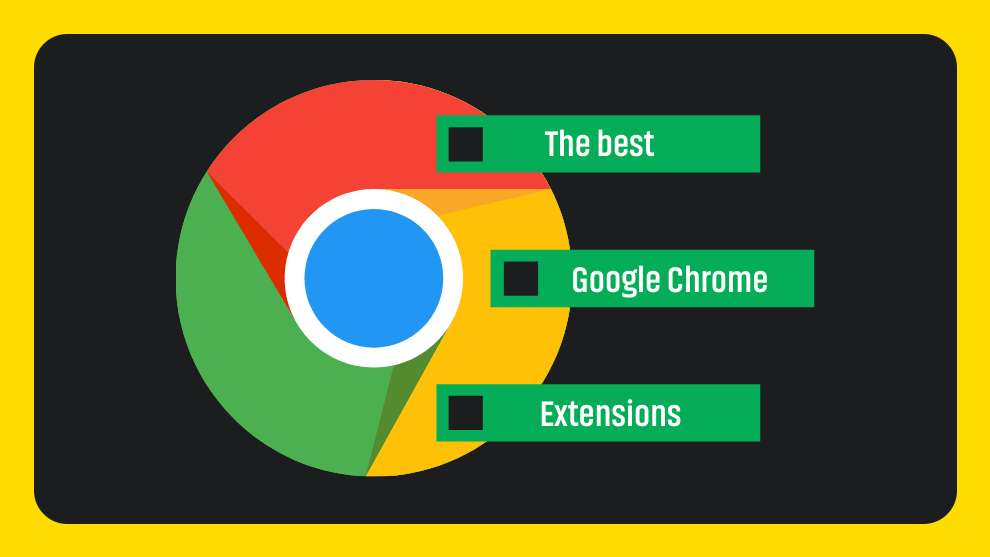
طريقة تفعيل ملحقات جوجل كروم
تتطلب بعض التمديدات إذنًا لقراءة وتعديل بيانات الموقع ويمكنك تغيير أذونات للإضافات في أي وقت، كالتالي:
- افتح الكروم على جهاز الكمبيوتر الخاص بك.
- انقر فوق أيقونة الإضافات في الجزء العلوي الأيسر من الصفحة.
- انقر فوق الرمز الأكثر تنظيمًا، ثم حدد «قد يؤدي ذلك إلى قراءة وتغيير بيانات موقع الويب».
- اختر إذنك ليشمل وعند تحديد الإضافة يسمح تكوين الإضافة هذا فقط بالوصول إلى موقع الويب الحالي في علامة التبويب أو فتح النافذة عند النقر فوق رمز الإضافة
- إذا أغلقت علامة التبويب أو النافذة، فيجب عليك إعادة تنشيط الإضافة بالنقر عليها.
- [في الموقع الشبكي الحالي] السماح بالإضافة لقراءة البيانات وتعديلها.
- على الموقع الحالي تلقائيا اسمح للإضافة بقراءة البيانات وتغييرها تلقائيًا على جميع مواقع الويب.
- يمكن إضافة أو إزالة الوصول إلى موقع ويب معين.
- افتح الكروم على جهاز الكمبيوتر الخاص بك.
- انقر فوق المزيد ثم المزيد من الأدوات ثم أيقونة الملحقات في الجزء العلوي الأيسر من الصفحة.
- انقر على رابط التفاصيل في الإضافة.
- يمكنك إضافة أو إزالة موقع ويب تحت «الأذونات».
هل استخدام الملحقات Extensions آمن
تشبه ملحقات المتصفح أي برنامج آخر حيث يمكن أن تؤدي الملحقات الضارة إلى نتائج سيئة، وحتى الملحقات الجيدة يمكن أن تسبب ضررًا وبغض النظر عن نوع التطبيق (الكمبيوتر أو iPhone)، يجب عليك بذل قصارى جهدك للحصول على مصدر موثوق وملحقات عالية الأداء، والحذر عند التعامل مع الملحقات التي تتفاعل مع المتصفح.
مواقع التسوق الإلكتروني التي تدعمها إضافة جيبي:
من ضمن هذه المواقع ما يلي:
- موقع نون noon.
- موقع كارفور Carrefour.
- موقع نمشي Namshi.
- موقع إكسبريس AliExpress.
- موقع جيربيست Gearbest.
- موقع H&M اتش أند ام.
- موقع آي هيرب iHerb.
- موقع لاكوست lacoste.
- موقع Tommy Hilfiger.
- موقع سيفورا Sephora.
- موقع بانج جود banggood.
- موقع باري لوك BerryLook.
كيفية تثبيت الملحقات على المتصفح الخاص بك؟
لا تُعد عملية تثبيت الملحق بالصعبة، إنها مجرد مسألة زيارة متجر الويب لمتصفحك المفضل. لدينا أمثلة تغطي Google Chrome ،Mozilla Firefox و Safari.
جوجل كروم :
تبدأ العملية بالتوجه إلى سوق Chrome الإلكتروني. يمكنك البحث بالاسم أو التصفح حسب الفئة. بمجرد العثور على الامتداد الذي تبحث عنه، كل ما عليك فعله سوى النقر فوق الزر “إضافة إلى Chrome”.
موزيلا فايرفوكس :
يستخدم Firefox مصطلح “الوظائف الإضافية” كثيرًا عند الإشارة إلى المُلحقات. يمكنك البحث عن امتدادات Firefox واستعراضها وتثبيتها من صفحة الوظيفة الإضافية Mozilla.
أبل سفاري :
يمكن تنزيل ملحقات Safari من Mac App Store. يمكنك البحث بالاسم أو تصفح الفئات المختلفة في صفحات “ملحقات Safari”. ما عليك سوى النقر فوق الزر “تثبيت” عندما تجد ما يعجبك.
كيفية تثبيت ملحق جيبي على متصفح كروم ؟
يُسهل عليك ملحق المتصفح جيبي Jaybe إيجاد كوبونات وقسائم متنوعة على متاجرك الإلكترونية المفضلة. إذ يوفر لك مُلحق جيبي المال والوقت على أكثر من 750 متجر إلكتروني. ليس هذا فقط، فمن خلال هذا المُلحق يمكنك الاستفادة من العديد من المميزات مثل: تجميع إحالات ونقاط المكافآت، العثور على الكوبونات بشكل تلقائي وتطبيق أفضل كوبون من بينهم والحصول على أفضل الأسعار على الويب.
مُلحق جيبي :
على جيبي، يمكنك العثور على قسائم كوبونات تتسوق من خلالها عبر الإنترنت. يُعدّ جيبي عبارة عن امتداد متصفح مجاني يسرد الرموز الترويجية عبر الإنترنت من مختلف المتاجر الإلكترونية وتجار التجزئة المفضلين لديك، مباشرة على متصفح جوجل كروم الخاص بك.
لتنزيل وتثبيت مُلحق Jaybe chrome، كل ما عليك القيام به هو، النقر فوق زر Add to Chrome.
الأمر سهل للغاية، ماذا تنتظر؟ قم الآن بتحميل وتثبيت مُلحق جيبي على متصفحك، وابدأ بتوفير المزيد من المال والوقت.
وفي النهاية قد قمنا بعرض كافة التفاصيل والمعلومات عن ما هي الملحقات Extensions، وكيف يمكن تثبيتها على متصفحك ؟ باستخدام الهاتف المحمول أو جهاز الكمبيوتر، وننصح بتفعيل الإضافات الآمنة فقط حتى لا تتسبب في أي تلف للملفات، ونتمنى أن ينال المقال تقديركم.